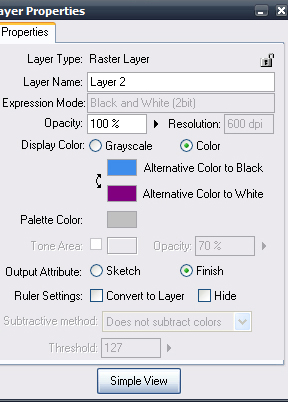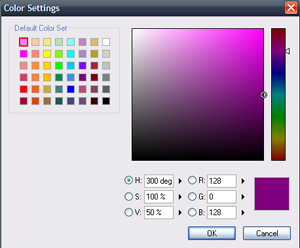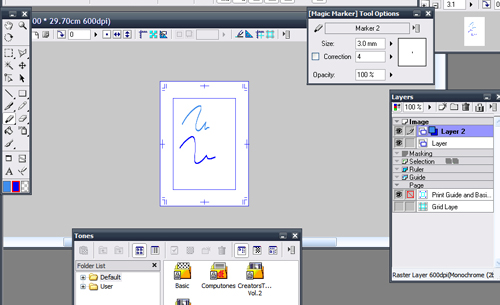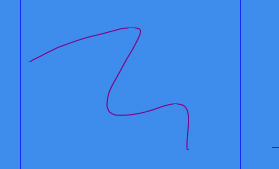...also legen wir los!
Als ich mich mit dem Program noch nicht so sehr beschäftigt hatte stellte sich für mich erstmal die Frage: Farbe?? Wo?? weder habe ich ein Fenster mit Farbfelder gesehen noch konnte ich etwas in der Toolleiste entdecken. Bis ich endlich dieses kleine Zeichen neben der Layer Sichtbarkeit gesehen habe... klicken wir einfach mal drauf. | 
|
Und schon erscheinen 2 Farbfelder neben dem Layernamen. Klicken wir einfach mal drauf. |

|
Und schon erscheint dieses Fenster. Natürlich kann man dieses Fenster auch öffnen wenn man auf Window -> Properties geht oder einfach F7 klicken. Hmm.. aber egal wie wir dieses Fenster jetzt öffnen... Farben sind weit und breit nicht zu sehen.. naja.. aber gut gehen wir einfach mal auf Advanced View10.01.2009 |

|
Nun öffnen sich noch ein paar mehr Einstellungen. und vor allem sieht man jetzt hier Farbfelder. Die Grundeinstellung ist helblau/weiß, aber ich habe das hier schon geändert. Um das zu machen klicke ich einfach das gewünschte Farbfeld an. |
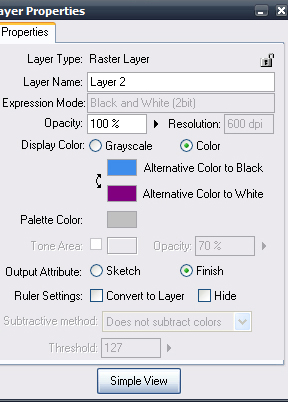
|
Nun öffnet sich endlich das ersehnte Farbfeld und wir können uns eine Farbe aussuchen. Also änder wir einfach mal beide Farbfelder so wie wir sie haben wollen.
| 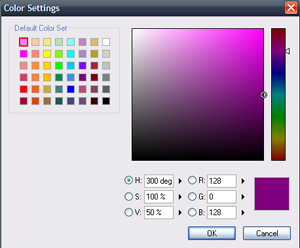
|
Werfen wir nun mal einen Blick auf unsere Tool Leiste. Unten sehen wir nun 2 Felder in den neuen Farben. Wenn man auf eines der Felder klickt kann man mit der ausgewählten Farbe zeichnen... |

|
Probieren wir das doch einfach mal und zeichnen 2 Striche mit unseren beiden Farben

naja hat doch ganz gut geklappt... |
ok, versuchen wir jetzt einfach noch einen dritten Strich mit einer andern Farbe zu machen. Wir gehen also wieder auf die Farben und ändern sie (ich habe das Lila in ein dunkles Blau ändern)
| 
|
Aber was ist das???
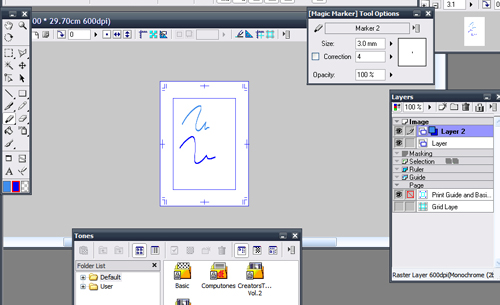
Der lila Strich ist blau geworden! Tscha und damit haben wir das Problem von Manga Studio Debut schon gefunden. Pro Ebene kann man nur 2 Farben verwenden. Für einfache Colorationen ist das natürlich super.. aber für kompliziertere Colorationen ist das ein Todesurteil.
|
Also nachdem wir das rausgefunden haben sollte wir nur noch klären ob es sowas wie Vorder und Hintergrundfarbe gibt. Die Antwort: Nein an sich nicht wirklich. Die Regel ist ganz einfach. Was zuerst gemalt wird ist im Hintergrund. Zumindest ist das so wenn man einzelne Striche macht. |


|
Aber wenn man z.B. 2 Flächen Füllen möchte (oder z.B. auch den Hintergrund mit dem Füllwerkzeug füllt) sieht das anders aus. Zur Verdeutlichung habe ich zuerst einmal 2 Rechtecke mit dem Auswahltool gemacht und dann noch einmal ein Auswahlrechteck gemacht. |

|
So nun habe ich das Rechteck mit dem Füllwerkzeug und einer passenden Farbe gefüllt.. und wir sehen.. es wird hinter dem davor gemachten Rechteck angezeigt. |

|
Aber wie so oft gibt es natürlich auch eine Möglichkeit das ganze zu umgehen. und Zwar indem wir entweder den Zaubermarker oder den Materialpinsel nehmen. Damit können wir über die vorher mit einem Füllwerkzeug gezeichnete Farbe übermalen. |
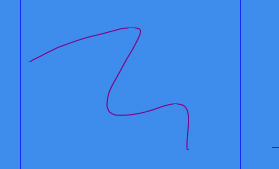
|